Page 1
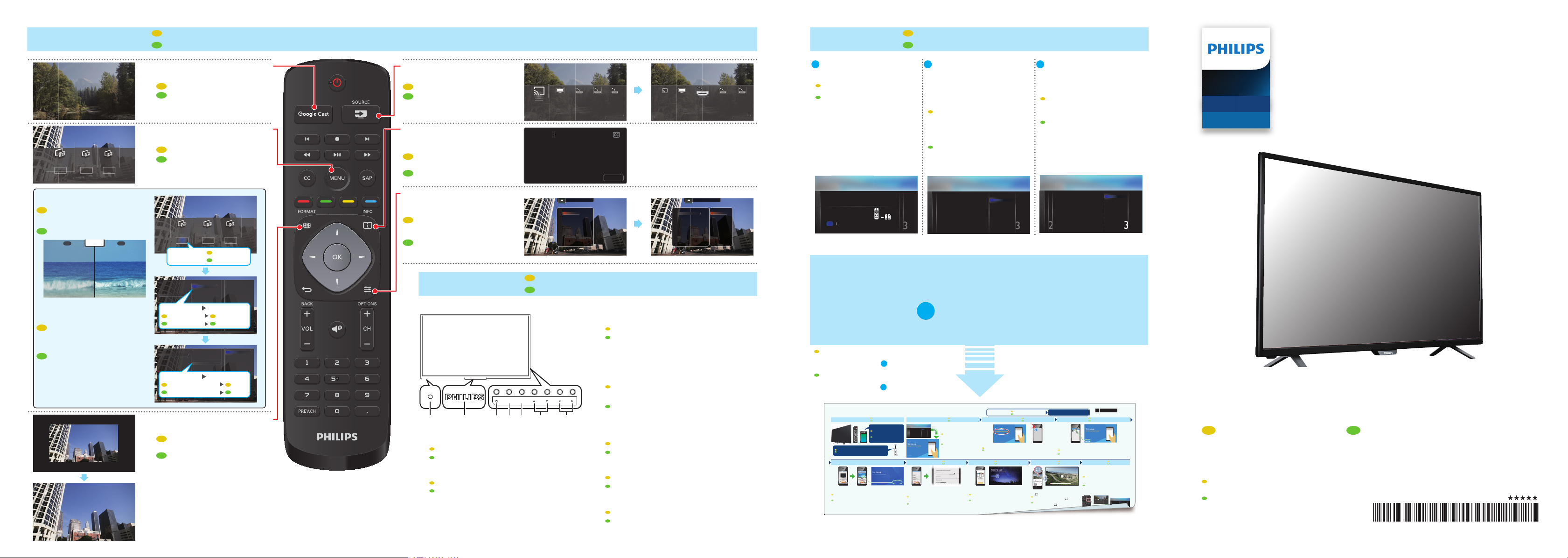
Remote Control
9:50
Picture:
Google Cast
9:50
Picture:
a ab
ac ad ae af ag
SOURCE
MENU
VOLCH
OFF ON
2
Standby mode:
"ECO standby" mode consumes less energy.
"Active standby" mode enables TV to boot faster.
Mode Veille:
Le mode «ECO standby» consomme moins d'énergie.
Le mode «Active standby» permet au téléviseur de démarrer
rapidement.
Modo de espera:
El modo "ECO standby" consume menos energía.
El modo "Active standby" permite que la TV se inicie rápido.
ECO standby
Active standby
Google Cast Setup Guide for Initial Installation
Printed in China
★★★★★
*2EMN00*
Needed for Google Cast Setup
Se necesita para Configuración de Google Cast
Nécessaires pour le réglage de Google Cast
In order to view TV, the TV Initial Installation n eeds to be completed
after the Google Cast Setup. On the TV Remote Cont rol, press b
SOURCE and select any Input other than Google Cas t. The screen
will switch to the selected source and prompt you to complete the
remainder of the Initial Setup Wizard.
Para ver la TV, se necesita completar la Instalación inicial de TV
después de la Configuración de Google Cast. En el Control remoto de
la TV, presione b SOURCE y seleccione cualquier Entrada diferente
a Google Cast. La pantalla cambiará a la fuente seleccionada y le
pedirá que complete el resto del Asistente de Configur ación Inicial.
Afin de regarder la télévision, l’installation initiale du téléviseur doit
être effectuée avant le réglage de Google Cast. S ur la télécommande
du téléviseur, appuyez sur b SOURCE et sélectionnez une entrée
autre que Google Cast. L’écran passera à la source sélectionné e et
vous invitera à effectuer le reste de l’assistant d e configuration initi ale.
3
App Configuration
Configuración de App
Configuration de l’application
1
During TV Initial Installation
Durante instalación inicial de TV
Durant l’installation initiale du téléviseur
2
App Download/Installation
Descarga/Instalacción de App
Téléchargement/Installation de l’application
As the TV Initial Installation proceeds, the
“Set me up” screen for Google Cast Setup will
appear. From here on, you need to use your
Mobile Device to set up Google Cast.
Conforme continúe la Instalación inicial de la
TV, aparecerá la pantalla “Set me up” para la
Configuración de Google Cast. A partir de
aquí, necesita usar su dispositivo móvil para
configurar Google Cast.
Au cours de l’installation initiale du téléviseur,
l’écran « Set me up » pour l’installation de
Google Cast apparaîtra. À partir de ce
moment, vous devez utiliser votre appareil
mobile pour installer Google Cast.
31
Standby mode:
"ECO standby" mode is Energy Star compliant.
"Active standby" mode enables TV to boot faster.
Mode Veille:
Le mode «ECO standby» est conforme à la norme Energy Star.
Le mode «Active standby» permet au téléviseur de démarrer
rapidement.
Modo de espera:
El modo "ECO standby" cumple con Energy Star.
El modo "Active standby" permite que la TV se inicie rápido.
2
ECO standby
Active standby
On your mobile device, access the URL to download and install the Google Cast App.
En su dispositivo móvil, acceda al URL para descargar e instalar la App Google Cast.
Sur votre appareil mobile, accédez à l’URL et installez l’application Google Cast.
Run the Google Cast App. Select “DEVICES”, then select the same device name
(CastTV****) as the one show n at the bottom lef t corner of the T V screen.
Ejecute la App Google Cast. Seleccione “DEVICES”, después seleccione el mismo nombre de
dispositivo (CastTV****) q ue el mostrado en la esquina infe rior izquierda d e la pantalla d e la TV.
Exécutez l’application Google Cast. Sélectionnez « DEVICES », puis sélectionnez le même nom
d’appareil (CastTV****) dans le coin i nférieur gauch e de l’écran du télévise ur.
3-1
6
Casting a Video
Transmisión de un vídeo
Diffuser une vidéo
X:XX XX:XX
X:XX
XXX views
XXX subscribers
XX XX
XX:XX
XXXXXXXXXXXXXXXXXXXXXXXXXXXXX
XXXXXXXXXXXXXXXXXXXXXXXXXXX
XXXXX
Subscribe
XX:XX
XXXXXX
XXX views - X month ago
XXXXXXXXXXXX
XXXXXX
XXX views - X month ago
XXXXXXXXXXXX
On a Cast-enabled App such as YouTube™, tap the Cast
icon
to cast the video to your TV.
En una App con capacidad para transmitir tal como
YouTube™, toque el icono para Transmitir
para transmitir
el vídeo en su TV.
Sur une application permettant la diffusion comme
YouTube™, touchez l’icône
Cast pour diffuser la vidéo
sur votre téléviseur.
7
For TV Viewing
Para ver TV
Pour regarder la télévision
Google Cast
3-2
The “SET ME UP” button appears on your mobile device. Pressing it moves to the 4-letter
code screen. Confirm that the code on your mobile device matches the code shown on the
TV screen. If they match, press the “I see the Code” button on your mobile device.
El botón “SET ME UP” aparece en su dispositivo móvil. Al presionarlo cambia a la p antalla de
código de 4 letras. Confirme que el código en su dispositivo móvil coincida con el código mostrado
en la pantalla de TV. Si concuerdan, presione el botón “I see the Code” en su dispositi vo móvil.
Le bouton « SET ME UP » apparaît sur votre appareil mobile. Si vous appuyez sur ce bouton,
vous passerez à l’écran du code à 4 lettres. Assurez-vous que le code sur votre appareil mobile
correspond au code affiché à l’écran du téléviseur. S’ils correspondent, appuyez sur le bouton
« I see the Code » sur votre appareil mobile.
XXXX
XXXX
4
Network Configuration
Configuración de red
Configuration du réseau
The “SET NAME” button appears on your mobile device, complete
settings on this screen and then touch “SET NAME” to proceed.
Pressing it moves to the Wireless Network setting screen. Select your
wireless network name (SSID) and enter the password to proceed.
El botón “SET NAME” aparece en su dispositivo móvil, complete los ajustes
en esta pantalla y después toque “SET NAME” para continuar. Al presionarlo
cambia a la pantalla de configuración de Red inalámbrica. Seleccione el nombre
de su red inalámbrica (SSID) e ingrese la contraseña para continuar.
Le bouton « SET NAME » apparaît sur votre appareil mobile, effectuez les
réglages à l’écran, puis touchez « SET NAME » pour poursruivre. Si vous appuyez
sur ce bouton, vous passerez à l’écran de réglage du réseau sans fil. Sélectionnez
le nom (identifiant SSID) du réseau sans fil et saisissez pour poursuivre.
XXXXXXXXXX
5
Ready to Cast
Listo para transmitir
Prêt pour diffuser
Google Cast Setup has completed. Now, your TV is ready to receive a
Cast from your mobile device. If a newer firmware is available, update
will start.
La Configuración de Google Cast se completó. Ahora, su TV está lista para
recibir una Transmisión desde su dispositivo móvil. Si un firmware más
reciente está disponible, comenzará la actualización.
Le réglage de Google Cast est terminé. Maintenant, votre téléviseur est
prêt à recevoir une diffusion provenant de votre appareil mobile. Si un
micrologiciel plus récent est disponible, la mise à jour démarrera.
XXXXXXXXX
WPS
00:00
Sánday, Jan 1
iOS or Android smartphone/tablet with
Bluetooth and Location services on
Smartphone/tablet iOS o Android con
Bluetooth y Servicios de localización
encendidos
Téléphone intelligent/tablette iOS ou
Android avec Bluetooth et services de
localisation en marche
Google Cast
9:50
AM
Picture: Yosemite national park
XXXX - PIN XXXX
Google Cast
9:50
AM
Picture: Yosemite national park
XXXX - PIN XXXX
TV
HDMI 1
HDMI 2 HDMI 3CAST
Installation
321
For best sound, select how the
TV is placed.
Wall mounted
On a TV stand
For more info
Para mayor información
Pour plus d’info
www.google.com/cast/learn/
www.philips.com/support
Have your Wireless Router’s SSID and Password handy.
Tenga la SSID de su ruteador inalámbrico y contraseña a la mano.
Ayez le mot de passe et l’identifiant SSID de votre routeur sans fil
à portée de main.
Regarding the continuing procedure
for Google Cast Initial Setup and TV Initial Installation,
after step , refer to the separate sheet
‘Google Cast Setup Guide for Initial Installation’.
3
Regarding the continuing procedure
for Google Cast Initial Setup and TV Initial Installation,
after step , refer to the separate sheet
‘Google Cast Setup Guide for Initial Installation’.
3
Regarding the continuing procedure
for Google Cast Initial Setup and TV Initial Installation,
after step , refer to the separate sheet
‘Google Cast Setup Guide for Initial Installation’.
3
ES
Control remoto
FR
Télécommande
Initial Setup
ES
Con guración inicial
FR
Première con guration
Google Cast
Switches to Google Cast input source.
Cambia a fuente de entrada Google Cast.
ES
FR
Passe à la source d’entrée Google Cast.
9:50
Google Cast
XXXX - PIN XXXX
Picture: Yosemite national park
AM
MENU
Opens the Main On-screen Menu.
ES
Picture and
sound setup
TV
settings
Search for
channels
Channel
settings
Update
software
Software
settings
Abre el menú principal en pantalla.
FR
Ouvre le menu principal à l’écran.
To turn O the Retail Demo
ES
Para apagar la Demostración de
tienda
FR
Pour éteindre la Démo de détail
TV settings
Picture
Sound
Cast TV settings
Features
Installation
Before turning O the Retail Demo, press
SOURCE to select another input source
b
other than Google Cast.
ES
Antes de apagar la Demostración por
menor, presione b SOURCE para
seleccionar otra fuente de entrada
diferente a Google Cast.
FR
Avant d’éteindre la démo de détail,
appuyez sur b SOURCE pour sélectionner
une autre source d’entrée que Google Cast.
Installation
Ajustes de TV
Conguration
Language
Preferences
Restore default settings
Retail Demo
Demostración de tienda
Démo de détail
Adjusts the Picture Size on the TV screen.
ES
Ajusta el tamaño de imagen en la pantalla
del televisor.
FR
Règle la taille de l’image sur l’écran du
téléviseur.
Picture and
sound setup
settings
TV
Search for
channels
Channel
settings
Language
Preferences
Restore default settings
Preferences
Location
EasyLink
HDMI mode
TV placement
Retail Demo
O
Update
software
Software
settings
Ajustes de TV
Conguration
Preferencias
Préférences
Off
On
Apagado
Arrêt
R FORMAT
b SOURCE
Selects Connected Devices.
ES
Selecciona los dispositivos conectados.
FR
Sélectionne les appareils connectés.
T INFO
Displays Information about the Current
Program, content or video signal.
ES
Muestra la información sobre el Programa,
contenido o señal de vídeo actual.
FR
A che les renseignements sur l’émission,
le contenu ou le signal vidéo en cours.
f OPTIONS
Displays a list of menu items applicable to
the highlighted object or screen.
ES
Muestra una lista de opciones de menú
aplicables a la pantalla o al objeto
resaltado.
FR
A che une liste d’articles du menu
applicable à l’objet ou à l’écran
sélectionné.
Control Panel
Remote Control Sensor
a
Sensor de control remoto
Capteur de la télécommande
Power On / Standby Indicator
b
Indicador de Encendido / Espera
Indicateur Marche / Veille
CAST
Google Cast
Google Cast
XXXX - PIN XXXX
1 1.1 KABC
Resolution:
Picture format:
Sound mode:
Audio language:
Favorites:
Rating:
Sleeptimer:
ES
Tablero de control
FR
Panneau de commande
HDMI 1 HDMI 2 HDMI 3TV
A Day of Memories
1080i
Full
Stereo
English
English audio with description.
All
None
Options
Closed captions
Digital audio language
Mono/Stereo
Options
9:50
Picture: Yosemite national park
Yosemite national park
Close
Turns the TV On or to switch the TV into
c
Standby mode
Enciende la TV o cambia la TV a modo de Espera
Allume le téléviseur ou pour passer le téléviseur en
mode Veille
Source selector to toggle through connected
d
devices or virtual sources / Selects
highlighted menu item while navigating
menu
Selector de fuente para cambiar a través de los
dispositivos conectados o fuentes virtuales / Selecciona
el elemento de menú resaltado mientras navega el menú
Sélecteur de source pour changer de dispositifs
connectés ou sources virtuelles / Sélectionne l’option
du menu mise en évidence le menu de navigation
Opens the Main On-screen Menu
e
Abre el menú principal en pantalla
Ouvrir le menu principal à l’écran
Selects a channel / Navigates menu
f
Selecciona un canal / Navega el menú
Sélectionner une chaîne / Navigue dans le menu
Adjusts the volume / Navigates menu
g
Ajusta el volumen / Navega el menú
Règler le volume / Navigue dans le menu
1
Follow the On-screen
Instructions to Complete your
TV Initial Setup.
Siga las instrucciones en pantalla para
TV
AM
Google Cast
XXXX - PIN XXXX
Options
Closed captions
Digital audio language
Mono/Stereo
Options
HDMI 1
O
On
CC w/mute
HDMI 2 HDMI 3CAST
9:50
Picture: Yosemite national park
Yosemite national park
AM
realizar la con guración de la TV.
Suivez les instructions apparaissant à l’écran
pour terminer la con guration de votre
téléviseur.
Thank you for purchasing this Philips Google Cast TV.
Merci d'avoir acheté Google Cast TV de Philips.
Gracias por comprar esta Google Cast TV de Philips.
Insert 2 batteries in the remote control
Ponga las 2 baterías en el control remote
Insérez les 2 piles dans la télécommande
Next
Respecto al procedimiento de continuación para la
Con guración inicial de Google Cast y la Instalación inicial
de la TV, después del paso 3, consulte la hoja separada
‘Guía de con guración Google Cast para Instalación inicial’
En ce qui concerne la procédure continue pour la
con guration initiale de Google Cast et de l’installation
initiale du téléviseur, après 3, consultez la feuille séparée
« Guide d’installation de Google Cast pour l’installation initiale »
Remote control Batteries
1
2
Selecting Location to Retail
will display Retail Demo on
the Screen. If you wish to
turn o this demo in a retail
environment, please refer to
“To turn O the Retail Demo”
section in this document.
Seleccionar Ubicación en Retail para mostrar
el Demo de tienda en la pantalla. Si desea
apagar esta demostración en un ambiente
de venta al por menor, por favor consulte
la sección “Para apagar la Demostración de
tienda” en este documento.
Sélectionner la Région à Retail a chera la
Démo de détail à l’écran. Si vous souhaitez
éteindre cette démo dans l’environnement
du magasin, veuillez consulter la section
« Pour éteindre la Démo de détail ».
Location:
“Home” mode is optimized for efficient energy usage for
home use.
“Retail” mode is optimized for Store Demo with fixed settings.
Région:
Le mode « Home » est optimisé une utilisation efficace de
l'énergie pour un usage à domicile.
Le mode « Retail » est optimisé pour la démonstration en
magasin avec des réglages fixes.
Ubicación:
El modo "Home" está optimizado para el uso eficiente de
energía para uso en casa.
Retail
Home
1
.
.
3
Select Standby mode.
Active standby enables the
TV to turn On fast, whereas
ECO standby is low energy
consumption mode.
Seleccione Modo de espera.
Active standby oermite que la TV se
encienda rápido, mientras que ECO standby
es el modo de bajo consumo de energía.
Sélectionnez le Mode Veille.
Active standby permet au téléviseur de
s’allumer rapidement, tandis que ECO
standby est un mode de faible consommation
d’énergie.
1
Televisions
6000 series
43PFL6621
Quick Start Guide
ES
Guía de Inicio Rápido
If you have any Questions or need a detailed Manual,
please visit our Support Website at
Si tiene cualquier pregunta o necesita un manual detallado,
por favor visite nuestro sitio web de soporte en
Si vous avez des questions ou avez besoin d’un manuel
détaillé, veuillez visiter notre site de soutien au
www.philips.com/support
FR
Guide de Démarrage Rapide
*70-43PFL6-INSZ1*
Page 2
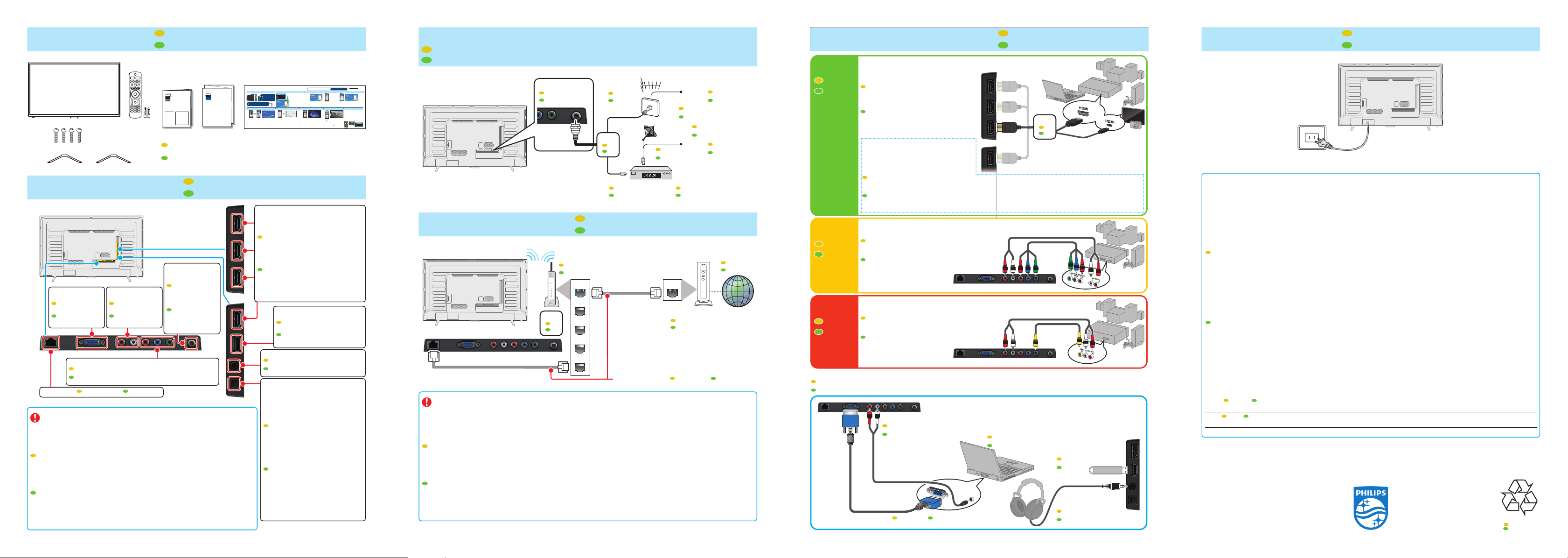
What’s in the Box
Cable
Cable
ANTENNA IN
75
IN
OUT
OUT
Antenna
Satellite
Cable/Satellite Box
Or
O
Ou
WAN
LAN
LAN4
LAN3
LAN2
LAN1
InternetInternet
Or
O
Ou
Google Cast Setup Guide for Initial Installation
Printed in China
★★★★★
*2EMN00*
Needed for Google Cast Setup
Se necesita para Configuración de Google Cast
Nécessaires pour le réglage de Google Cast
In order to view TV, the TV Initial Installation needs to be completed
after the Google Cast Setup. On the TV Remote Control, press b
SOURCE and select any Input other than Google Cast. The screen
will switch to the selected source and prompt you to complete the
remainder of the Initial Setup Wizard.
Para ver la TV, se necesita completar la Instalación inicial de TV
después de la Configuración de Google Cast. En el Control remoto de
la TV, presione b SOURCE y seleccione cualquier Entrada diferente
a Google Cast. La pantalla cambiará a la fuente seleccionada y le
pedirá que complete el resto del Asistente de Configuración Inicial.
Afin de regarder la télévision, l’installation initiale du téléviseur doit
être effectuée avant le réglage de Google Cast. Sur la télécommande
du téléviseur, appuyez sur b SOURCE et sélectionnez une entrée
autre que Google Cast. L’écran passera à la source sélectionnée et
vous invitera à effectuer le reste de l’assistant de configuration initiale.
3
App Configuration
Configuración de App
Configuration de l’application
1
During TV Initial Installation
Durante instalación inicial de TV
Durant l’installation initiale du téléviseur
2
App Download/Installation
Descarga/Instalacción de App
Téléchargement/Installation de l’application
As the TV Initial Installation proceeds, the
“Set me up” screen for Google Cast Setup will
appear. From here on, you need to use your
Mobile Device to set up Google Cast.
Conforme continúe la Instalación inicial de la
TV, aparecerá la pantalla “Set me up” para la
Configuración de Google Cast. A partir de
aquí, necesita usar su dispositivo móvil para
configurar Google Cast.
Au cours de l’installation initiale du téléviseur,
l’écran « Set me up » pour l’installation de
Google Cast apparaîtra. À partir de ce
moment, vous devez utiliser votre appareil
mobile pour installer Google Cast.
31
Standby mode:
"ECO standby" mode is Energy Star compliant.
"Active standby" mode enables TV to boot faster.
Mode Veille:
Le mode «ECO standby» est conforme à la norme Energy Star.
Le mode «Active standby» permet au téléviseur de démarrer
rapidement.
Modo de espera:
El modo "ECO standby" cumple con Energy Star.
El modo "Active standby" permite que la TV se inicie rápido.
2
ECO standby
Active standby
On your mobile device, access the URL to download and install the Google Cast App.
En su dispositivo móvil, acceda al URL para descargar e instalar la App Google Cast.
Sur votre appareil mobile, accédez à l’URL et installez l’application Google Cast.
Run the Google Cast App. Select “DEVICES”, then select the same device name
(CastTV****) as the one shown at the bottom left corner of the TV screen.
Ejecute la App Google Cast. Seleccione “DEVICES”, después seleccione el mismo nombre de
dispositivo (CastTV****) que el mostrado en la esquina inferio r izquierda de la pa ntalla de la T V.
Exécutez l’application Google Cast. Sélectionnez « DEVICES », puis sélectionnez le même nom
d’appareil (CastTV****) dans le coin inférieur gauche de l’écran du téléviseur.
3-1
6
Casting a Video
Transmisión de un vídeo
Diffuser une vidéo
X:XX XX:XX
X:XX
XXX views
XXX subscribers
XXXX
XX:XX
XXXXXXXXXXXXXXXXXXXXXXXXXXXXX
XXXXXXXXXXXXXXXXXXXXXXXXXXX
XXXXX
Subscribe
XX:XX
XXXXXX
XXX views - X month ago
XXXXXXXXXXXX
XXXXXX
XXX views - X month ago
XXXXXXXXXXXX
On a Cast-enabled App such as YouTube™, tap the Cast
icon
to cast the video to your TV.
En una App con capacidad para transmitir tal como
YouTube™, toque el icono para Transmitir
para transmitir
el vídeo en su TV.
Sur une application permettant la diffusion comme
YouTube™, touchez l’icône
Cast pour diffuser la vidéo
sur votre téléviseur.
7
For TV Viewing
Para ver TV
Pour regarder la télévision
Google Cast
3-2
The “SET ME UP” button appears on your mobile device. Pressing it moves to the 4-letter
code screen. Confirm that the code on your mobile device matches the code shown on the
TV screen. If they match, press the “I see the Code” button on your mobile device.
El botón “SET ME UP” aparece en su dispositivo móvil. Al presionarlo cambia a la pantalla de
código de 4 letras. Confirme que el código en su dispositivo móvil coincida con el código mostrado
en la pantalla de TV. Si concuerdan, presione el botón “I see the Code” en su dispositivo móvil.
Le bouton « SET ME UP » apparaît sur votre appareil mobile. Si vous appuyez sur ce bouton,
vous passerez à l’écran du code à 4 lettres. Assurez-vous que le code sur votre appareil mobile
correspond au code affiché à l’écran du téléviseur. S’ils correspondent, appuyez sur le bouton
« I see the Code » sur votre appareil mobile.
XXXX
XXXX
4
Network Configuration
Configuración de red
Configuration du réseau
The “SET NAME” button appears on your mobile device, complete
settings on this screen and then touch “SET NAME” to proceed.
Pressing it moves to the Wireless Network setting screen. Select your
wireless network name (SSID) and enter the password to proceed.
El botón “SET NAME” aparece en su dispositivo móvil, complete los ajustes
en esta pantalla y después toque “SET NAME” para continuar. Al presionarlo
cambia a la pantalla de configuración de Red inalámbrica. Seleccione el nombre
de su red inalámbrica (SSID) e ingrese la contraseña para continuar.
Le bouton « SET NAME » apparaît sur votre appareil mobile, effectuez les
réglages à l’écran, puis touchez « SET NAME » pour poursruivre. Si vous appuyez
sur ce bouton, vous passerez à l’écran de réglage du réseau sans fil. Sélectionnez
le nom (identifiant SSID) du réseau sans fil et saisissez pour poursuivre.
XXXXXXXXXX
5
Ready to Cast
Listo para transmitir
Prêt pour diffuser
Google Cast Setup has completed. Now, your TV is ready to receive a
Cast from your mobile device. If a newer firmware is available, update
will start.
La Configuración de Google Cast se completó. Ahora, su TV está lista para
recibir una Transmisión desde su dispositivo móvil. Si un firmware más
reciente está disponible, comenzará la actualización.
Le réglage de Google Cast est terminé. Maintenant, votre téléviseur est
prêt à recevoir une diffusion provenant de votre appareil mobile. Si un
micrologiciel plus récent est disponible, la mise à jour démarrera.
XXXXXXXXX
WPS
00:00
Sánday, Jan 1
iOS or Android smartphone/tablet with
Bluetooth and Location services on
Smartphone/tablet iOS o Android con
Bluetooth y Servicios de localización
encendidos
Téléphone intelligent/tablette iOS ou
Android avec Bluetooth et services de
localisation en marche
Google Cast
9:50
AM
Picture: Yosemite national park
XXXX - PIN XXXX
Google Cast
9:50
AM
Picture: Yosemite national park
XXXX - PIN XXXX
TV
HDMI 1
HDMI 2HDMI 3CAST
Installation
321
For best sound, select how the
TV is placed.
Wall mounted
On a TV stand
For more info
Para mayor información
Pour plus d’info
www.google.com/cast/learn/
www.philips.com/support
Have your Wireless Router’s SSID and Password handy.
Tenga la SSID de su ruteador inalámbrico y contraseña a la mano.
Ayez le mot de passe et l’identifiant SSID de votre routeur sans fil
à portée de main.
M4 x
0.787
” (20mm)
Connection Overview
Caution
Precaución
Attention
VGA Cable connection
for PC
Conexión de cable
VGA para PC
Permet de raccorder
un câble VGA pour PC
Component / Composite (VIDEO) Video Input jacks
Tomas de Entrada de Video Componentes / Compuesta (VIDEO)
Prise d’Entrée Vidéo à Composantes / Composite (VIDEO)
Ethernet Port Puerto Ethernet Port Ethernet
• Disconnect the AC Power Cord before Connecting Devices.
• To ensure highest possible display resolution and capabilities from
your HDMI source device or if you face compatibility issues with
HDMI connections, please select appropriate HDMI mode in setup
menu if required. (Refer to page 12 in the User Manual for detailed
instructions.)
• Desconecte el cable de suministro eléctrico antes de conectar dispositivos.
• Para asegurar la mayor resolución posible de pantalla y capacidades de su
dispositivo HDMI o si tiene problemas de compatibilidad con conexiones HDMI,
por favor seleccione el modo HDMI apropiado en el menú de con guración
si lo requiere. (Vea la pág. 12 en el Manual de Usuario respecto a instrucciones
detalladas.)
• Déconnectez le cordon d’alimentation avant de raccorder les appareils.
• Pour assurer la plus haute résolution d’a chage possible et les capacités de source
HDMI ou si vous avez des problèmes de compatibilité avec les connexions HDMI,
veuillez sélect. le bon HDMI mode dans le menu Con g. s’il y a lieu. (Page 12 du
guide d’utilisation pour instructions détaillées.)
Analog Audio (L/R)
Input jacks
Tomas de Entrada de
Audio analógico (I/D)
Prise d’Entrée Audio
analogique (G/D)
ES
Qué hay en la caja
FR
Contenu de la boîte
User Manual
User Manual / Quick Start Guide / Google Cast Setup Guide for Initial Installation
Manual del usuario / Inicio rápido / Guía de con guración Google Cast para instalación
inicial
Manuel d’utilisation / Démarrage rapide / Guide d’installation de Google Cast pour
l’installation initiale
75 ohm Cable /
Antenna / Satellite Box
connection
Conexión de
decodi cador de
satélite / antena /
cable de 75 Ohmios
Raccord Câble /
Antenne / récepteur
de signaux de
satellite 75 ohms
Quick Start Guide
ES
Descripción general de las conexiones
FR
Présentation de la connexion
HDMI Input jacks
For HDMI 1 only
*
In addition to normal HDMI and HDMI-DVI functionality, it
*
outputs TV Audio to an HDMI-ARC-compliant device, such as
a home theater system.
Tomas de Entrada HDMI
Sólo para HDMI 1
*
Además de la funcionalidad HDMI y HDMI-DVI
normal, transmite el Audio de TV a un dispositivo en
cumplimiento con HDMI-ARC, tal como un sistema
de teatro en casa.
Prise d’Entrée HDMI
Pour HDMI 1 seulement
*
En plus de la fonctionnalité HDMI et HDMI-DVI
normale, envoie l’audio du téléviseur à un appareil
compatible HDMI-ARC, tel qu’un système de cinéma
maison.
USB Port
is Only used for a USB Memory Stick.
El Puerto USB
sólo es para la memoria USB.
Le port USB
convient seulement à la clé USB.
Headphone 3.5mm Stereo jack
Conector estéreo de 3,5 mm de audiífono
Connecteur stéréo 3,5 mm pour écouteur
Digital Audio (S/PDIF) Output
to Home Theater or another Digital Audio
System
Note: Use an Optical to Coaxial (RCA) Toslink
Digital Audio Converter (not included)
for devices which only have a coaxial
input.
Salida de Audio Digital (S/PDIF)
hacia un cine en casa o en otro sistema de
Audio Digital
Nota: Use un Convertidor de Audio Digital
Sortie Audio Numérique (S/PDIF)
vers le cinéma maison ou d’une autre
systèmes Audio Numériques
Remarque: Utilisez un convertisseur audio
Óptico a Coaxial (RCA) Toslink (no
incluido) para dispositivos que sólo
tengan una entrada coaxial.
numérique Toslink coaxial
(RCA) (non compris) pour les
appareils qui ont seulement
une entrée coaxiale.
Connect to an Antenna, Cable or Satellite
ES
Conecte a una Antena, Cable o Satélite
FR
Connectez à une antenne, un câble ou un satellite.
ANTENNA IN
ENTRADA ANTENA
ENTRÉE DE L’ANTENNE
Network Connection
Some features may require an always-on broadband internet connection, rmware update and/or a minimum
Caution
Precaución
Attention
bandwidth. Internet services vary by location.
P&F USA Inc./P&F MEXICANA, S.A. de C.V. do not warrant access to the Portal or to any of the services, content,
software and advertising. P&F USA Inc./P&F MEXICANA, S.A. de C.V. may, in its sole discretion, add or remove
access to any speci c services, content, software and advertising at any time. Although P&F USA Inc./P&F
MEXICANA, S.A. de C.V. will strive to provide a good selection of services, content or software, P&F USA Inc./P&F
MEXICANA, S.A. de C.V. do not warrant continued access to any speci c services, and content or software.
Algunas características pueden requerir una conexión de Internet de banda ancha encendida todo el tiempo, actualización de
rmware y/o un ancho de banda mínimo. Los servicios de Internet varían por ubicación.
P&F USA Inc./P&F MEXICANA, S.A.de C.V. no garantizan acceso al Portal o cualquiera de los servicios, contenido, software y publicidad. P&F USA
Inc./P&F MEXICANA, S.A. de C.V. pueden, a su criterio, agregar o retirar acceso a cualquier servicio, contenido, software y publicidad especí cos
en cualquier momento. Aunque P&F USA Inc./P&F MEXICANA, S.A. de C.V. intentará proporcionar una buena selección de servicios, contenido o
software, P&F USA Inc./P&F MEXICANA, S.A. de C.V. no garantizan el acceso continuo a cualquier servicio, contenido o software especí co.
Certaines fonctions nécessitent une connexion Internet à large bande en continu, une mise à jour du micrologiciel et/ou une bande
passant minimale. Les services Internet varient selon la région.
P&F USA Inc./P&F MEXICANA, S.A.de C.V. ne garantit pas l’accès au portail ou tout service, contenu, logiciel et publicité. P&F USA Inc./P&F
MEXICANA, S.A. de C.V. peut, à sa seule discrétion, ajouter ou retirer l’accès à tout service, contenu, logiciel et publicité spéci ques en tout
temps. Même si P&F USA Inc./P&F MEXICANA, S.A. de C.V. s’e orcera de fournir un bon choix de services, contenu ou logiciels. P&F USA
Inc./P&F MEXICANA, S.A. de C.V. ne garantit pas un accès continue à tout service, contenu ou logiciel spéci que.
ES
FR
Wireless RouterWireless Router
Ruteador Inalámbrico
Routeur sans l
Antenna
Antena
Antenne
OUT
Satellite
ENTRADA
IN
ENTRÉE
OUT
SALIDA
SORTIE
Conexión de la red
Connexion au réseau
Broadband ModemBroadband Modem
Ethernet cableEthernet cable
Cable
SALIDA
SORTIE
Satélite
Satellite
Cable
Cable / Satellite Box
Cable / Satélite
Câble / Satellite
Módem de banda ancha
Modem haut débit
Cable Ethernet Câble Ethernet
Cable
Câble
Cable
Câble
InternetInternet
Internet
Internet
ES
Connect to External Devices
Best
ES
Óptimo
FR
Meilleur
Blu-ray Disc™ or DVD Player / Home Theater System / Cable, Blu-ray Disc™ or DVD Player / Home Theater System / Cable,
Satellite or IPTV Box / Gaming Console / PC / Digital Camera / Satellite or IPTV Box / Gaming Console / PC / Digital Camera /
Camcorder / TabletCamcorder / Tablet
Reproductor de disco Blu-ray™ o DVD / Sistema de
teatro en casa / Decodi cador de cable, satélite o
IPTV / Consola de vídeojuego / PC / Cámara dígital /
Cámara de vídeo / Tablet
Lecteur de disques Blu-ray™ ou DVD / Chaîne de
cinéma maison / Boîte numérique de câble,
de satellite ou de IPTV / Console de jeu / PC /
Appareils photo numériques / Caméscope /
Tablette
To ensure highest possible display resolution and
capabilities from your HDMI source device or if you
face compatibility issues with HDMI connections,
please select appropriate HDMI mode in setup
menu if required. (Refer to page 12 in the User
Manual for detailed instructions.)
Para asegurar la mayor resolución posible de pantalla y capacidades de su dispositivo HDMI o si tiene problemas de
compatibilidad con conexiones HDMI, por favor seleccione el modo HDMI apropiado en el menú de con guración si lo
requiere. (Vea la pág. 12 en el Manual de Usuario respecto a instrucciones detalladas.)
Pour assurer la plus haute résolution d’a chage possible et les capacités de source HDMI ou si vous avez des problèmes de
compatibilité avec les connexions HDMI, veuillez sélect. le bon HDMI mode dans le menu Con g. s’il y a lieu. (Page 12 du guide
d’utilisation pour instructions détaillées.)
Conectar a dispositivos externos
FR
Connecter aux appareils externe
Or
O
Ou
Blu-ray Disc™ or DVD Player / Home Theater System /Blu-ray Disc™ or DVD Player / Home Theater System /
Better
ES
Mejor
FR
Mieux
Cable, Satellite or IPTV Box / Gaming ConsoleCable, Satellite or IPTV Box / Gaming Console
Reproductor de disco Blu-ray™ o DVD /
Sistema de teatro en casa / Decodi cador de cable, satélite o
IPTV / Consola de vídeojuego
Lecteur de disques Blu-ray™ ou DVD / Chaîne de cinéma
maison / Boîte numérique de câble, de satellite ou de IPTV /
Console de jeu
DVD Player / Home Theater System / Cable, Satellite or IPTV Box /DVD Player / Home Theater System / Cable, Satellite or IPTV Box /
Good
ES
Bueno
FR
Bonne
One set of Audio L/R Input jacks are shared with Component, Composite, VGA and HDMI-DVI Video Input.
Un juego de Entradas de Audio I/D se comparten con las Entradas de Componente, Video Compuesto, VGA o Entrada de Video HDMI-DVI.
Un ensemble de prises d'Entrée Audio G/D avec Composant, Composite, prises d'Entrée Vidéo VGA ou Entrée Vidéo HDMI-DVI.
Video Cassette Recorder / Gaming ConsoleVideo Cassette Recorder / Gaming Console
Reproductor de DVD / Sistema de teatro en casa /
Decodi cador de cable, satélite o IPTV /
Grabadora de vídeo cassette / Consola de vídeojuego
Lecteur de DVD / Chaîne de cinéma maison /
Boîte numérique de câble, de satellite ou de IPTV /
Magnétoscope / Console de jeu
Stereo Mini Plug cable (3.5mm)Stereo Mini Plug cable (3.5mm)
Cable de miniplug Audio estéreo (3,5mm)
Câble Audio stéréo à mini-jack (3,5mm)
VGA cableVGA cable
Cable VGA Câble VGA
Personal ComputerPersonal Computer
Computadora personal
Ordinateur personnel
USB Memory StickUSB Memory Stick
Dispositivo de memoria USB
Clé USB
HeadphonesHeadphones
Auriculares
Écouteurs
ES
Connect to Power
Philips continuously tries to improve its products and it wants you to bene t from them even after your purchase.
Software updates may be available for your TV.
Please refer to the full User Manual for directions on how to complete the update or visit www.philips.com/support
Note: Software updates may add and/or remove apps or features on your TV.
Please see the Firmware Upgrade Readme File at www.philips.com/support for more information.
For further assistance, call the customer support service in your country.
- To obtain assistance, contact Philips Customer Care Center;
In the U.S.A., Canada, Puerto Rico, or the U.S. Virgin Islands
México D.F. and Área Metropolitana; 58 87 97 36, Interior de la Republica; 01 800 839 19 89
Conectar a energía
FR
Connectez à l’alimentation
1 866 202 5960
Enter below the model and serial numbers located on the left side and the rear of the TV cabinet.
Philips trata continuamente mejorar sus productos y desea su bene cio incluso después de su compra.
Pueden haber disponibles actualizaciones de software para su televisión. Por favor consulte el manual de usuario completo
respecto a instrucciones sobre cómo completar la actualización o visite www.philips.com/support
Nota: Las actualizaciones de software pueden agregar y/o eliminar aplicaciones o funciones en su televisión.
Por favor lea el Archivo Readme de Actualización de Software en www.philips.com/support para mayor información.
Para obtener más información, llame al servicio de soporte al cliente de su país.
- Para obtener asistencia, comuníquese con Centro de atención al cliente de Philips;
En los Estados Unidos, en Canadá, Puerto Rico o en las Islas Vírgenes de los Estados Unidos; 1 866 202 5960
México D.F. y Área Metropolitana; 58 87 97 36, Interior de la Republica; 01 800 839 19 89
Escriba a continuación el modelo y números de serie ubicados en el lado izquierdo y la parte trasera del gabinete de la TV.
Philips tente sans cesse d’améliorer ses produits et souhaite que vous puissiez en pro ter même après votre achat.
Les mises à jour du logiciel peuvent être disponibles pour votre téléviseur. Veuillez consulter le manuel de l’utilisateur pour
les instructions indiquant comment faire une mise à jour ou visitez le www.philips.com/support
Remarque: Les mises à jour du logiciel peuvent ajouter et/ou retirer des applications ou des fonctions sur votre téléviseur.
Veuillez consulter le chier Lisez-moi de la mise à jour du micrologiciel au www.philips.com/support pour des plus amples
renseignements.
Pour obtenir de l’aide supplémentaire, communiquez avec le centre de service à la clientèle de votre pays.
- Pour obtenir de l’aide, communiquez avec le centre de service à la clientèle Philips au;
Dans le États-Unis, au Canada, à Puerto Rico ou aux Îles Vierges américaines; 1 866 202 5960
México D.F. et Área Metropolitana; 58 87 97 36, Interior de la Republica; 01 800 839 19 89
Entrer ci dessous le modèle et numéros de série situés du côté gauche et à l’arrière du téléviseur.
Model / Modelo / Modèle :
Serial /
Serie / Série :
For complete instructions, please visit
www.philips.com/support to download the full
version of the User Manual.
This product has been manufactured by and is
sold under the responsibility of P&F USA, Inc.,
and P&F USA, Inc. is the warrantor in relation to
this product.
The Philips trademark and the Philips Shield
Emblem are registered trademarks of Koninklijke
Philips N.V. used under license.
Printed in China
Impreso en China
Imprimé en Chine
